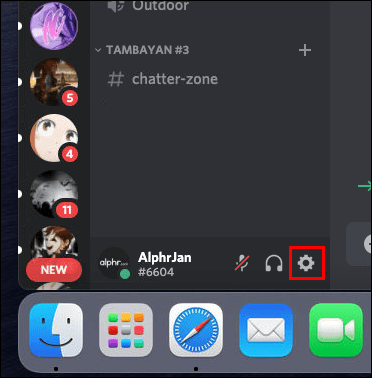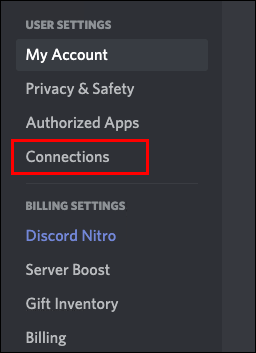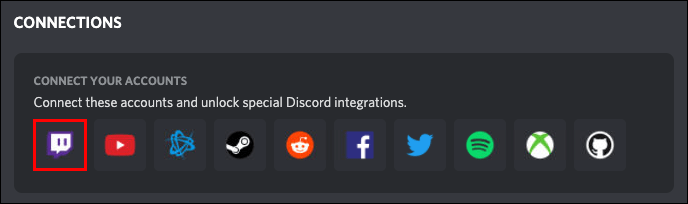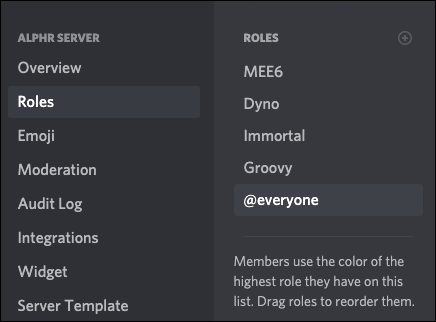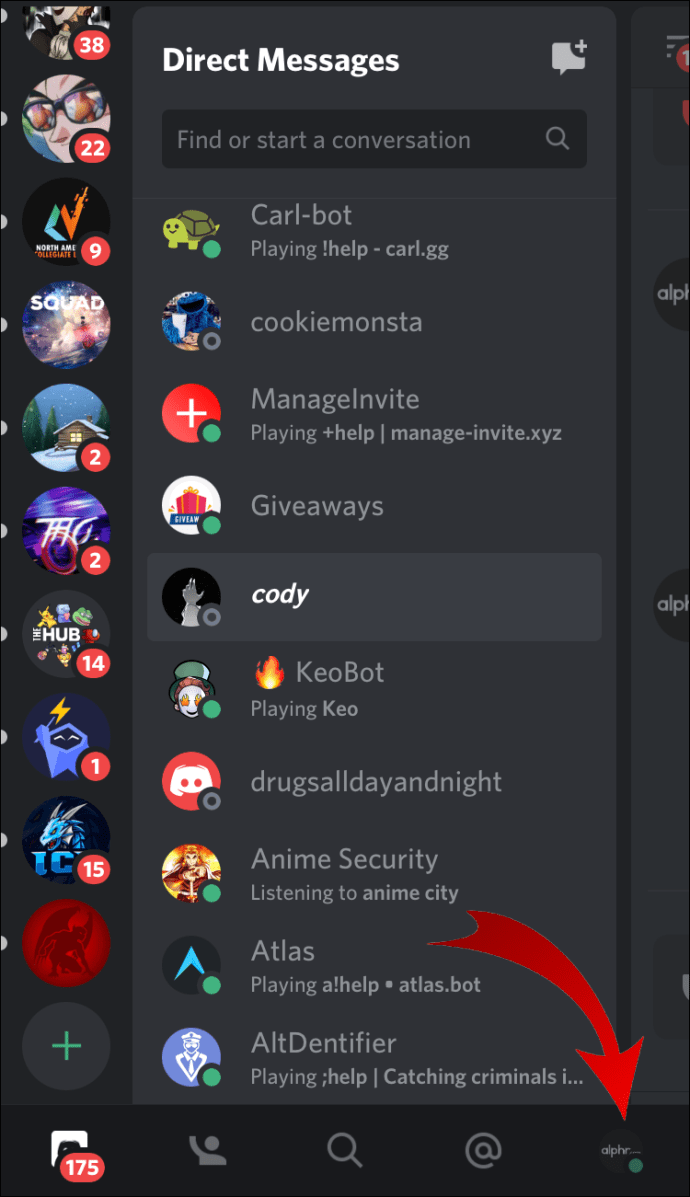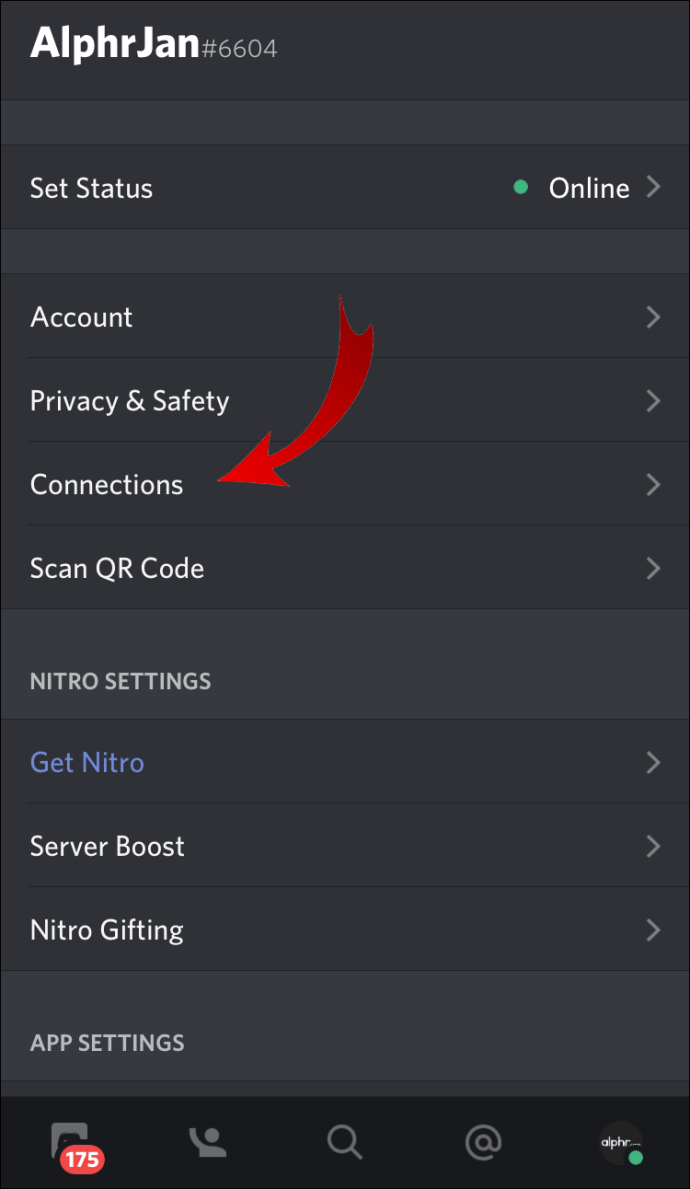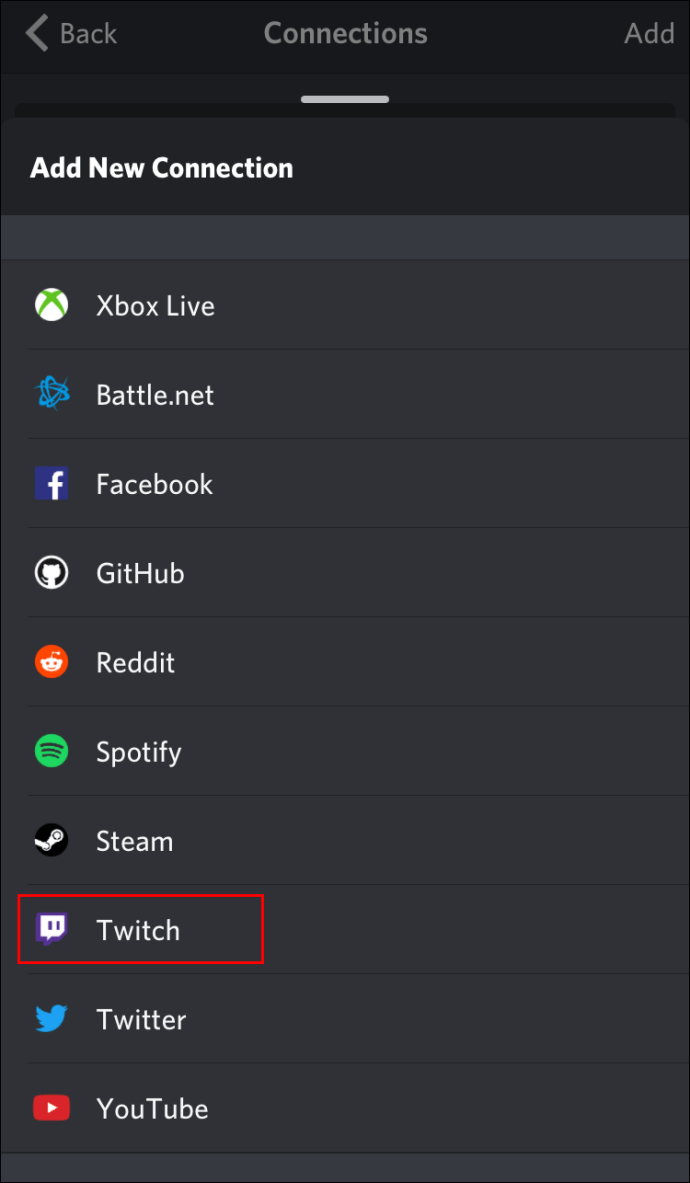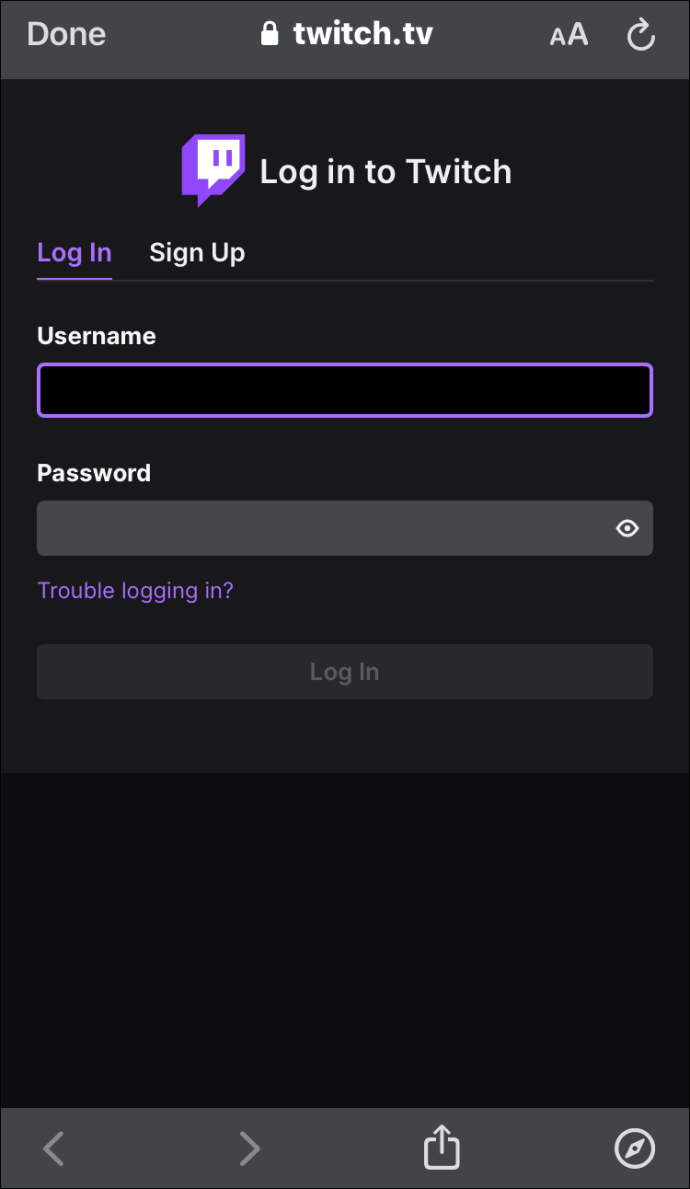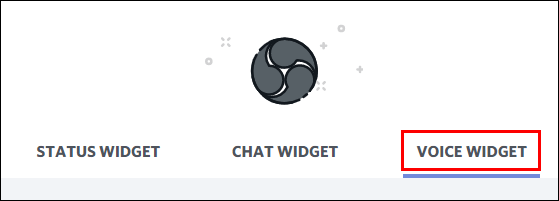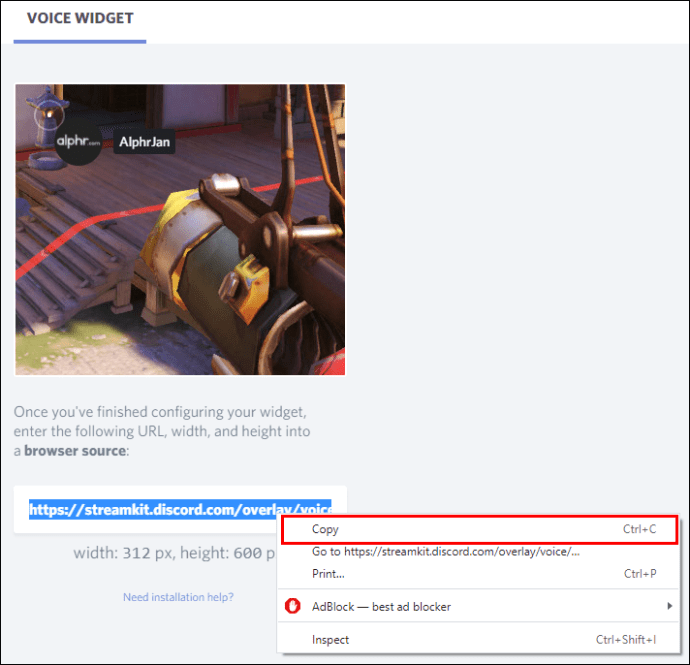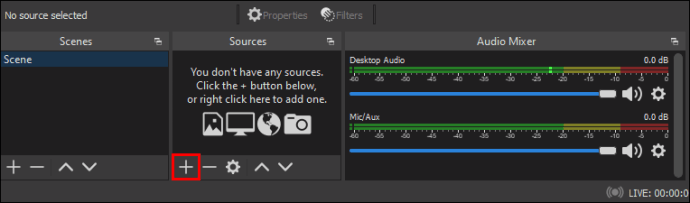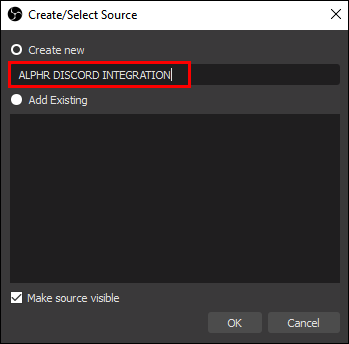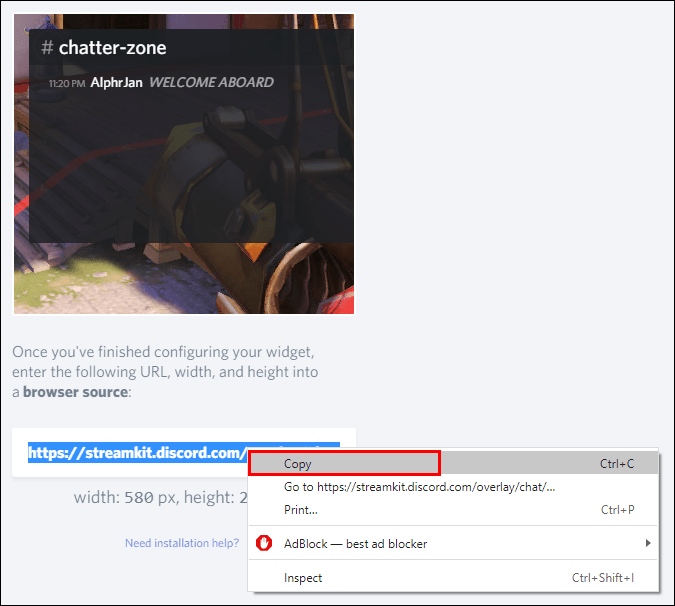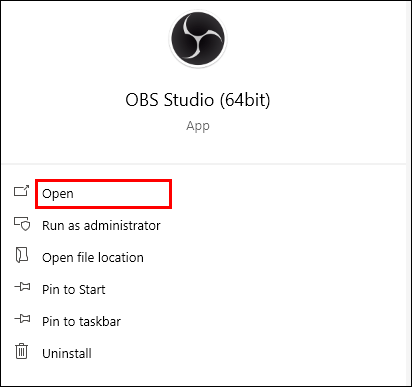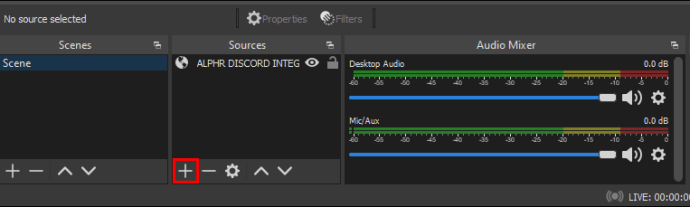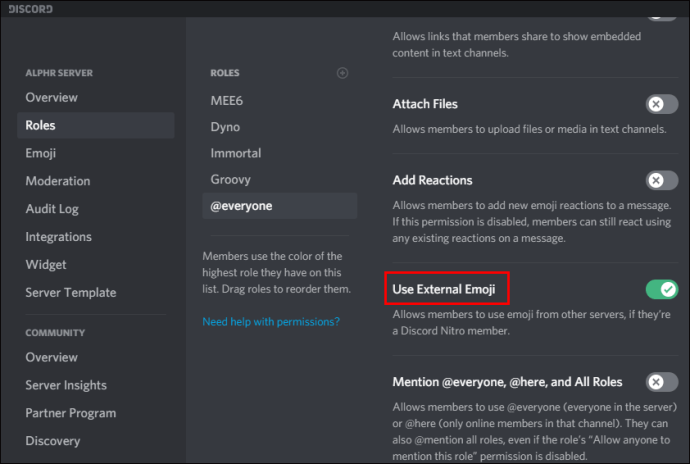Шта је боље од једне популарне заједнице за стримовање која се окупља? Дисцорд и Твитцх су или брак склопљени на небесима или Франкенштајново дете спремно да направи пустош у мрежној заједници. Све зависи од ваше заједнице, зар не?

Ако желите да видите с каквим проблемима можете да се суочите ви и ваша онлајн публика, зашто се ваше породице Дисцорд и Твитцх не окупе. То је лако учинити и чини врло испуњену сесију стримовања.
Проверите како да повежете ове две популарне платформе и окупите целокупну заједницу на мрежи за једну велику стриминг забаву.
како додати некога у групни текст
Како повезати Дисцорд са Твитцх Стреам-ом на Мац-у
Повезивање Дисцорд рачуна са Твитцх-ом функционише на исти начин без обзира да ли сте на ПЦ-у или Мац-у. Ако сте стреамер, погледајте поступак у два корака у наставку да бисте започели:
Корак 1 - Интеграција рачуна
- Покрените апликацију Дисцорд.
- Изаберите икону зупчаника Сеттингс, која се налази при дну прозора Дисцорд.
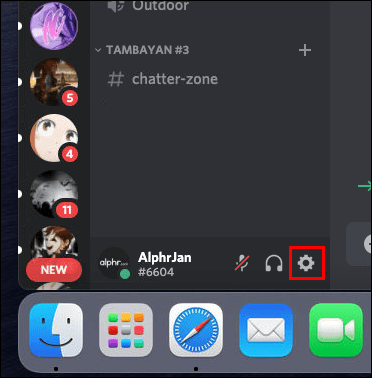
- У левом окну менија идите на Цоннецтионс у оквиру Усер Сеттингс.
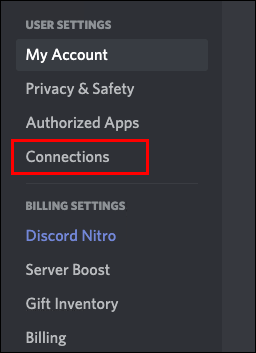
- Изаберите икону Твитцх која се приказује у оквиру Цоннецт Иоур Аццоунтс у главном окну.
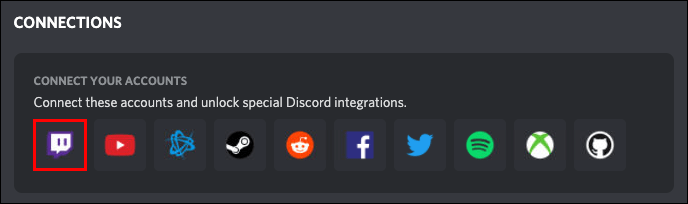
Корак 2 - Синхронизација сервера
- Идите на Сервер Сеттингс у Дисцорд.

- Изаберите опцију Твитцх Интегратион.

- Подесите сервер за свој Твитцх налог и синхронизујте га.
- Прилагодите нову улогу дозвола за Твитцх подслике у улогама у оквиру Поставке сервера.
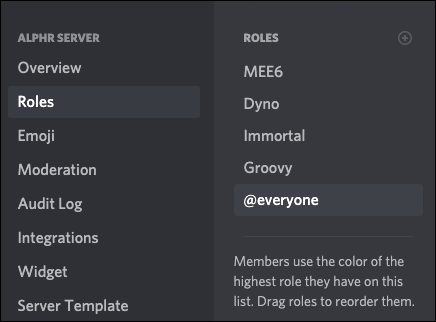
Имајте на уму да вам је потребна дозвола за интеграцију сервера да бисте могли да креирате и синхронизујете нови са својим Твитцх налогом.
Ако нисте стреамер, погледајте како повезати Твитцх налог са Дисцорд:
- Идите на своју апликацију Дисцорд.

- Изаберите опцију Цоннецтионс у оквиру Усер Сеттингс.

- Изаберите икону Твитцх у облику љубичастог и белог балона за ћаскање при врху главног окна.

- Следите упутства и пријавите се на свој Твитцх налог.

- Изаберите са листе претплата на стрим и придружите се релевантним серверима.
Интегрисање Твитцха у Дисцорд као претплатника у основи је први корак у упутствима стримера, али уместо да додате и синхронизујете сервер, ви једноставно одабирете стреамер и придружујете се његовом серверу.
Како повезати Дисцорд са Твитцх-ом на Виндовс рачунару
Апликација Дисцорд у суштини функционише на исти начин када је у питању повезивање са постојећим Твитцх налогом - без обзира да ли сте на ПЦ-у или Мац-у.
Ако сте стреамер на Твитцх-у, морате да следите поступак у два корака да бисте покренули интеграцију.
Корак 1 - Интегрисање вашег налога
- Идите на Дисцорд и пријавите се на свој налог.

- Изаберите икону Усер Сеттингс при дну екрана.

- Идите на Цоннецтионс при врху левог окна менија, под насловом Усер Сеттингс.

- Изаберите икону Твитцх из реда могућих интеграција апликација у главном окну. Обично је прва.

Корак 2 - Избор и синхронизација вашег сервера
- Вратите се у подешавања Дисцорд-а, али овог пута тражите подешавања сервера.

- Пошто сте синхронизовали налог, требало би да видите опцију Твитцх Интегратион. Изаберите га и синхронизујте.

Не заборавите да прилагодите улоге дозвола по потреби. Нова подешавања се налазе у оквиру Сервер Сеттингс.
За редовне претплатнике који желе да интегришу Дисцорд у Твитцх, следите кораке у наставку:
- Отворите апликацију Дисцорд и пријавите се ако је потребно.

- Идите на Цоннецтионс преко мале иконе Усер Сеттингс при дну екрана.

- У главном окну видећете ред могућих апликација за интегрисање у Дисцорд. Изаберите икону Твитцх.

- Пратите брзи траг да бисте се пријавили на свој Твитцх налог.

- Изаберите сервер којем желите да се придружите са листе претплата на стрим.
Само запамтите да не морате нужно повезати два рачуна, чак и ако их имате. Неке заједнице захтевају од њих да учествују у њиховим ћаскањима и догађајима, али ако не припадате заједници која има тај захтев, ово је потпуно необавезан задатак.
Како повезати Дисцорд са Твитцх-ом на иПхоне-у и Андроид уређају
Ако желите да учествујете на Твитцх интегрисаном серверу користећи Дисцорд на свом иПхоне-у, прво га морате синхронизовати. Да бисте то урадили, биће вам потребан ваш стони или преносни рачунар.
како да се одјавим са матцх цом-а
- Када будете спремни за синхронизацију налога, следите кораке у наставку:
- Идите на страницу Усер Сеттингс у апликацији Дисцорд.
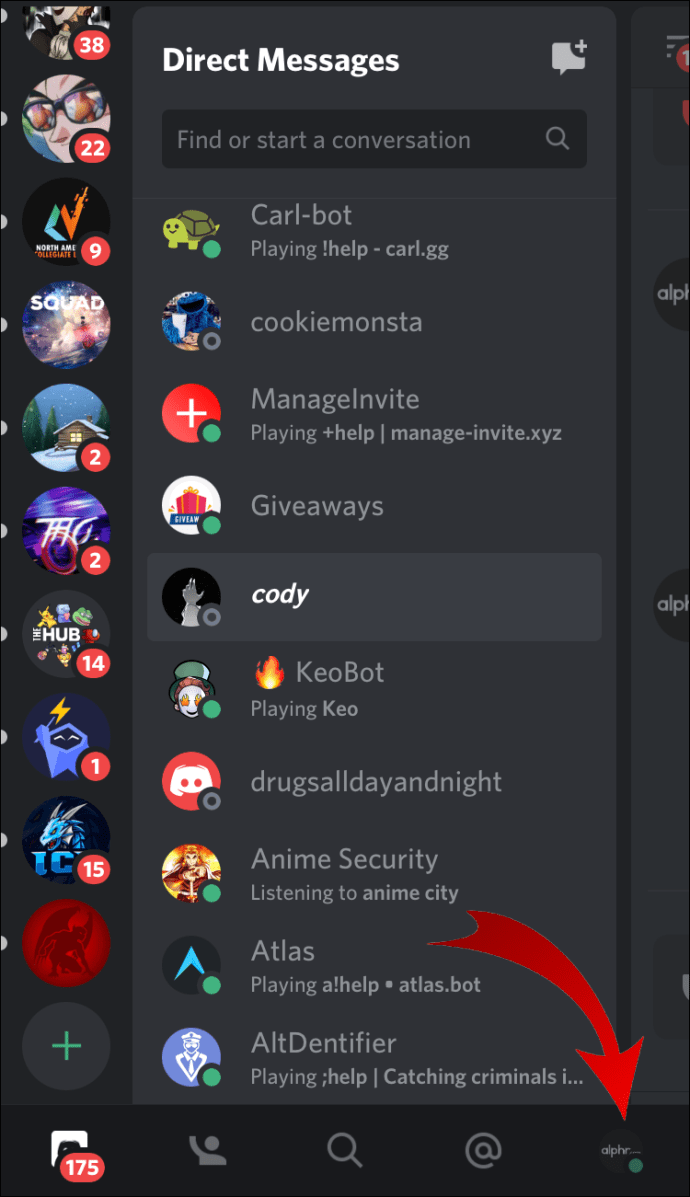
- Изаберите опцију Цоннецтионс под насловом Усер Сеттингс.
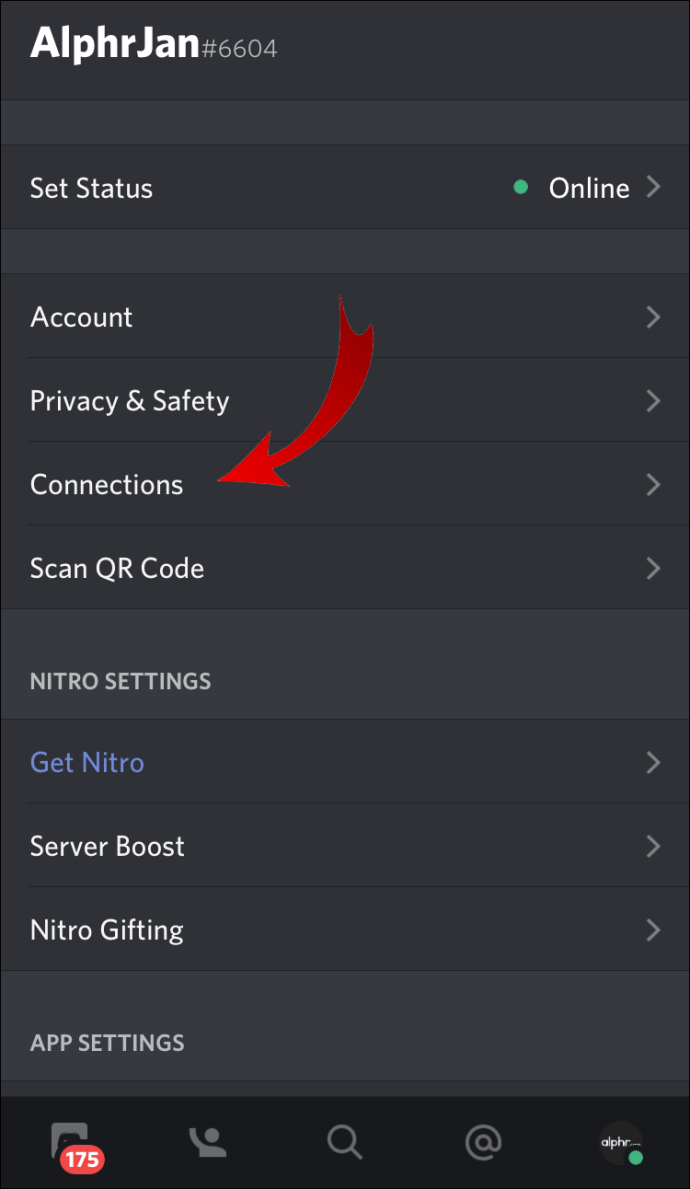
- Изаберите икону Твитцх из доступних опција интеграције.
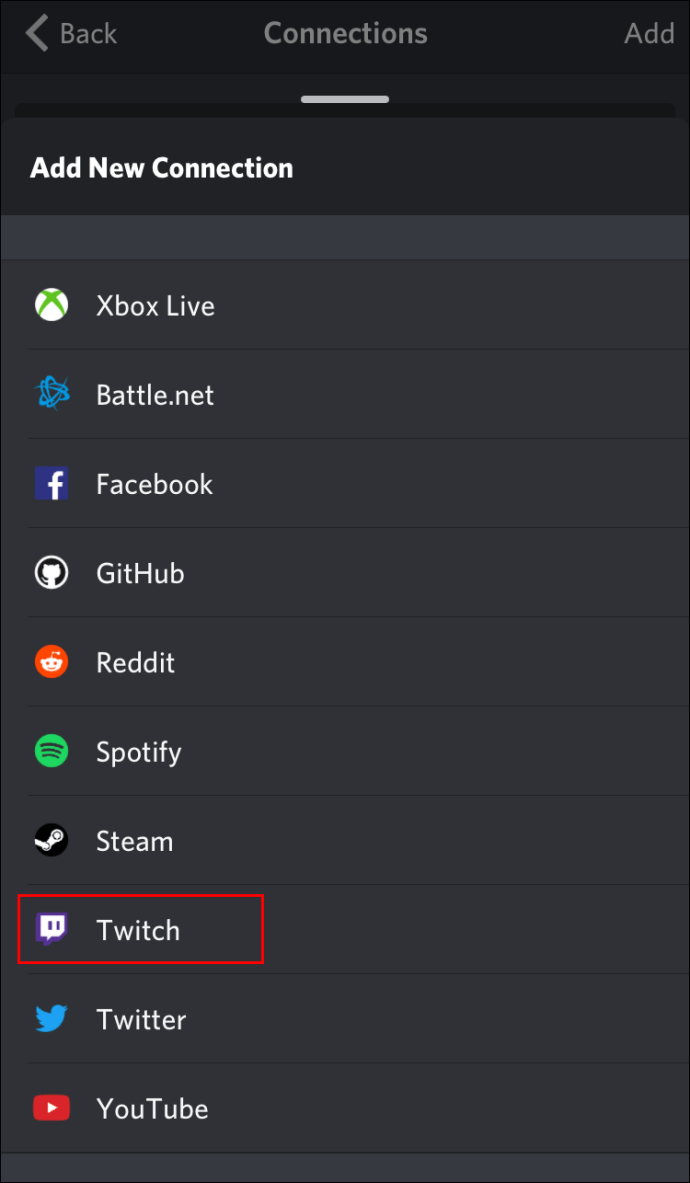
- Пријавите се на свој Твитцх налог.
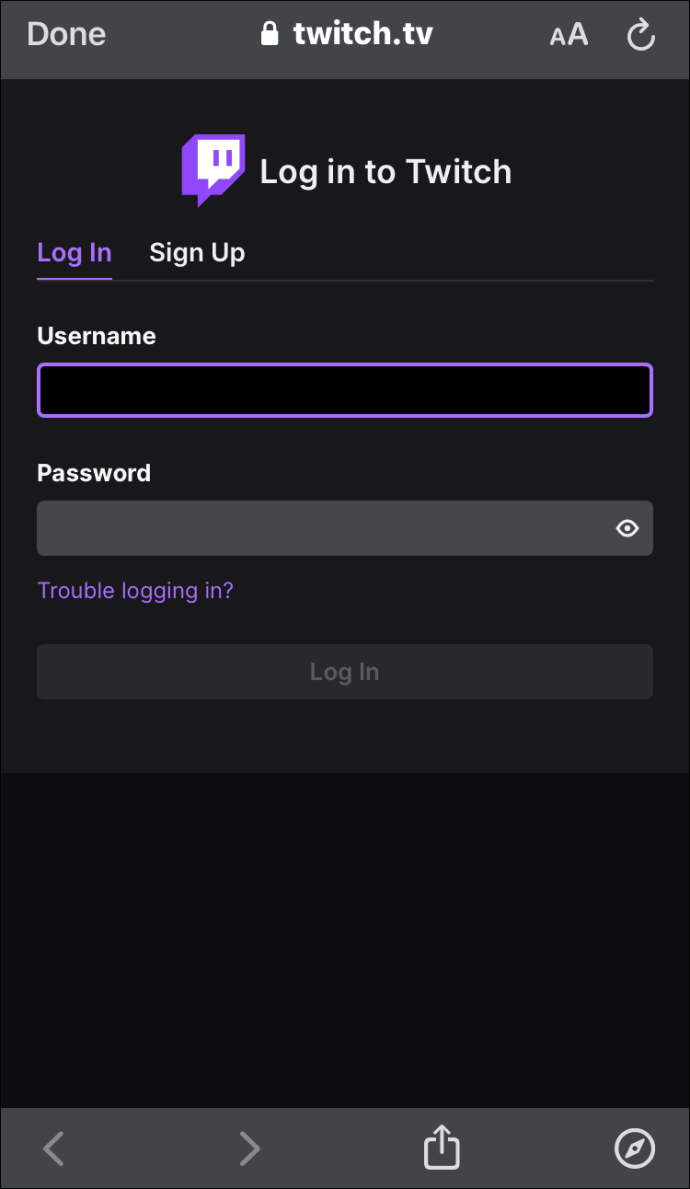
- Изаберите стример и њихов сервер.
Једном када повежете своје рачуне на радној површини, можете слободно да учествујете у Твитцх интегрисаном серверу на било ком подржаном мобилном уређају.
Како повезати Дисцорд са Твитцх Студио-ом
Твитцх Студио је релативно нова апликација за нове стримере. Иако није робустан као обични Твитцх, корисницима нуди исте могућности интеграције. Погледајте како повезати два рачуна:
- Уђите у апликацију Дисцорд помоћу радне површине.
- Кликните икону зупчаника да бисте отворили мени Подешавања. Налази се при дну екрана.
- Изаберите Цоннецтионс у делу Усер Сеттингс при врху левог окна менија.
- Изаберите икону Твитцх и следите упутства за пријаву.
Ако сте стреамер, мораћете да подесите нови сервер и синхронизујете га са налогом. Претплатници могу само да бирају са листе претплатничких претплата и придруже се серверу.
Како повезати Дисцорд Аудио са Твитцх-ом
Један од најчешћих проблема приликом повезивања рачуна Дисцорд са Твитцх налогом односи се на звук. Стреамери би желели да публика чује шта се дешава у гласовном ћаскању, а не само у игри.
Ако сте спремни да гледаоцима пружите забаву на коју су се претплатили, мораћете да урадите неколико ствари.
Прво морате да интегришете своје рачуне Дисцорд и Твитцх. Да бисте то урадили, следите доленаведене кораке. Ако сте већ повезали два рачуна, пређите на следећи сет корака.
Корак 1 - Интеграција и синхронизација
- Идите у мени Дисцорд Сеттингс и изаберите Цоннецтионс.
- Изаберите икону Твитцх и следите упутства за пријаву на Твитцх налог.
- Идите на Подешавања сервера и одаберите нову опцију Твитцх Интегратион.
- Подесите сервер и синхронизујте га са својим налогом.
Корак 2 - Подесите аудио излаз
Постоје два начина на која можете интегрисати звук Дисцорд у Твитцх након интеграције.
Метод 1 - Дисцорд ОБС Стреамкит
- Преузмите Дисцорд Стреамкит Оверлаи за ОБС
- Дајте дозволе за приступ рачунару.

- Изаберите виџет Воице и конфигуришите га по потреби.
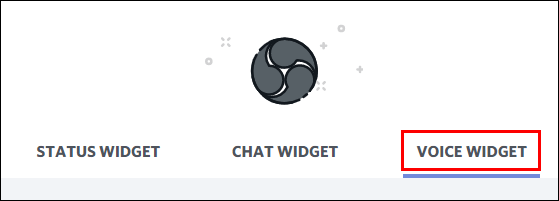
- Копирајте УРЛ за гласовни виџет који сте креирали.
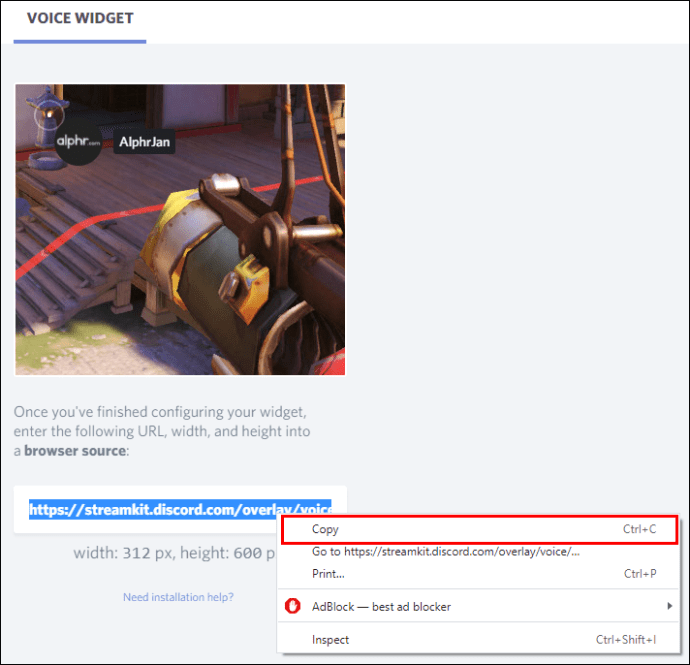
- Идите у своју ОБС апликацију и притисните дугме плус да бисте додали извор.
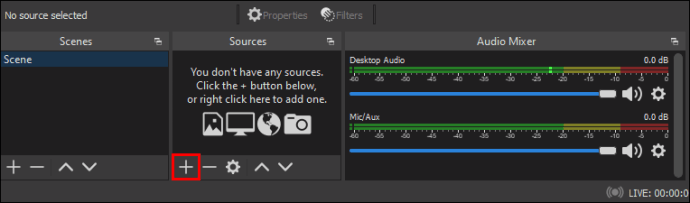
- Изаберите Бровсер из падајућег менија.

- Направите нови и дајте му име.
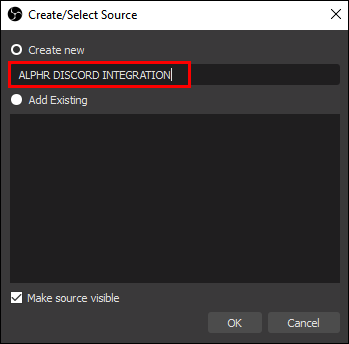
- Залепите УРЛ виџета за глас у поље за текст ОБС УРЛ у следећем прозору.

- Притисните ОК да бисте сачували промене.

2. метод - Користите другу апликацију за снимање звука
Понекад ОБС једноставно не избаци звук из вашег гласовног ћаскања на Твитцх. Ако се то догоди, можете да покушате и да користите другу апликацију, попут Воицемеетер Банана или Елгато'с Соунд Цаптуре.
Оно што желите да урадите је да подесите ОБС да снима звук из Воицемеетер Банана или Елгато'с Соунд Цаптуре. Одатле ОБС може да га гурне у ваш Твитцх стреам.
Како повезати Дисцорд Цхат са Твитцх-ом
Ако желите цоол прекривање вашег Дисцорд ћаскања у вашем Твитцх стреам-у, морате да урадите неколико ствари.
Прво, ако већ нисте интегрисали два рачуна, идите на апликацију Дисцорд и следите ове кораке:
- Идите у мени Корисничке поставке или кликните на малу икону зупчаника при дну прозора.

- Идите на Цоннецтионс и изаберите икону Твитцх.

- Следите кораке за пријављивање на свој Твитцх налог (а за то су вам потребна администраторска права).

- Направите нови сервер и синхронизујте га тако што ћете отићи у Подешавања сервера.

- Изаберите своју ново додану опцију Твитцх Интегратион и подесите нови сервер.
- Синхронизујте свој сервер.
Сада када сте интегрисани и синхронизовани, време је да повежете своје ћаскање са Твитцх-ом. Најједноставнији начин за то је коришћење Дисцорд-овог Стреамкита за ОБС.
- Преузмите Дисцорд Оверлаи ОБС комплет .
- Дајте му дозволу и приступ вашем Дискорду.

- Изаберите картицу Видгет за ћаскање и конфигуришите је по потреби.

- Копирајте УРЛ за виџет који сте управо креирали (налази се у оквиру за текст испод узорка слике).
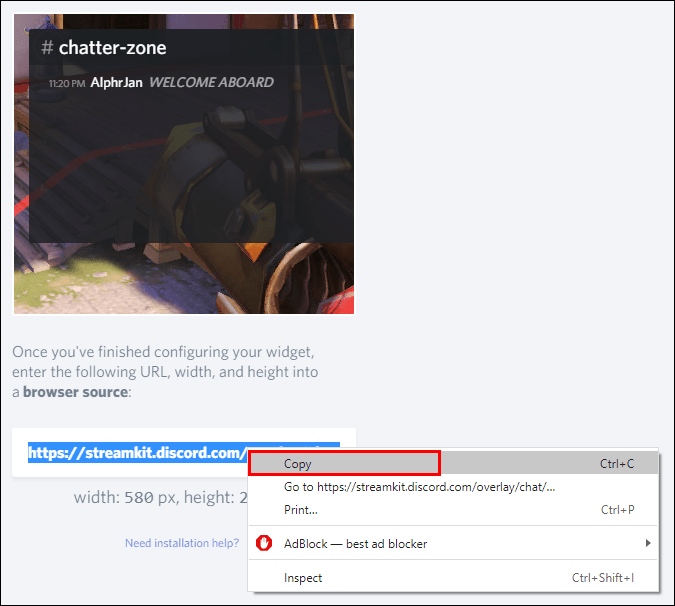
- Идите на своју ОБС апликацију.
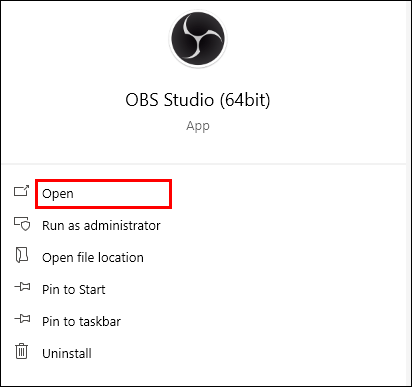
- Додајте извор притиском на дугме + Плус при дну прозора.
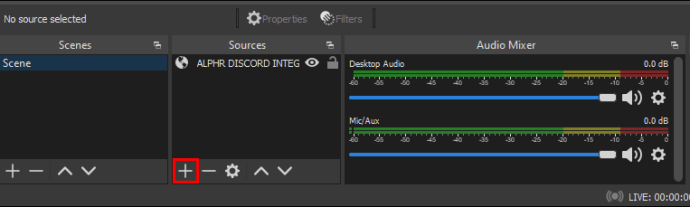
- У падајућем менију изаберите Прегледник и креирајте нови.

- Именујте свој нови извор прегледача.
- Налепите УРЛ виџета из Стреамкита у поље за текст УРЛ-а у прозору ОБС.

- Спремите промене притиском на дугме ОК.

Ако то правилно урадите, требали бисте да видите своје Дисцорд ћаскање поред Твитцх ћаскања у својим стримовима.
Како повезати емоције Твитцха са раздором
Пре него што можете да користите Твитцх емоције у Дисцорд-у, морате то да дозволите на свом серверу. Срећом, потребно је само неколико кликова мишем да бисте омогућили спољне емоције на вашем Дисцорд серверу:
како ротирати у симс-у 4
- Покрените Дисцорд и идите на Сервер Сеттингс.

- Идите на Улоге и потражите Употреба спољних емоџија.
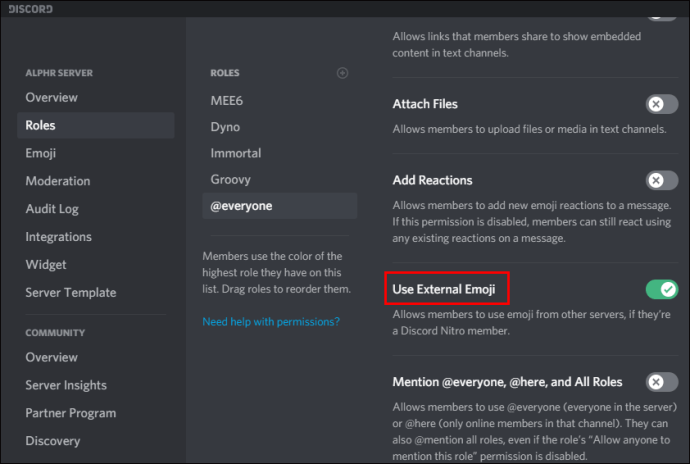
- Подесите дозволе за употребу свих спољних емоџија за све или само за претплатнике и модераторе.
Окупите читаву породицу!
Зашто се ограничавати на Дисцорд или Твитцх кад можете окупити читаву породицу ради неких стриминг схенанигана. Можете чак да користите функције као што је Дисцорд’с Стреамер Моде или Твитцх’с Нигхтбот за малу промоцију на више платформи.
Само запамтите да вам је потребан овај сто да направите утакмицу направљену на небу да бисте прво извели церемонију спајања. Дакле, ако то већ нисте урадили, идите на радну површину и интегришите своје рачуне Дисцорд и Твитцх. Никад не знате на шта ћете наићи када се ове две заједнице окупе.
Да ли интегришете своје рачуне Дисцорд и Твитцх? Да ли то чини разлику у интеракцији са заједницом? Реците нам о томе у одељку за коментаре испод.